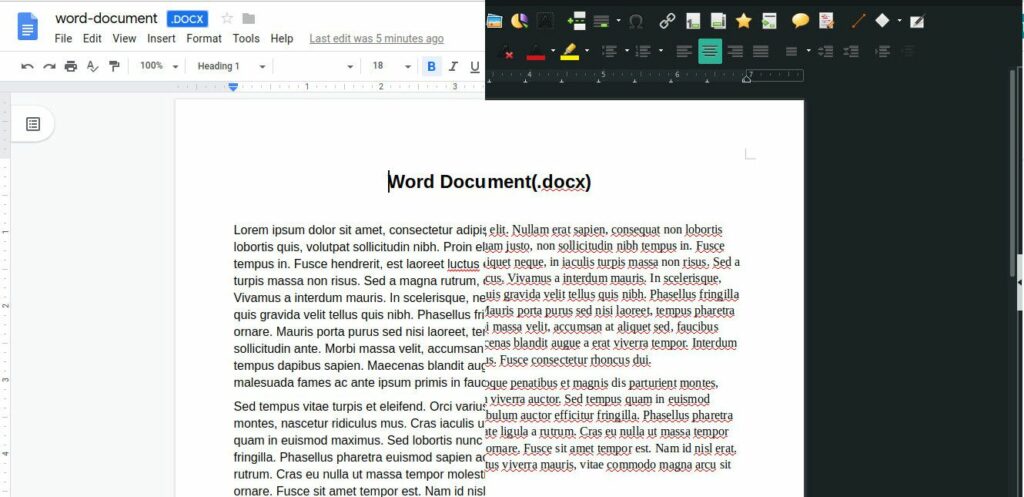
Vedle Microsoft Office je Dokumenty Google nejoblíbenější platformou pro psaní a úpravy dokumentů. Dokumenty Microsoft Word, Excel a PowerPoint můžete také otevírat a upravovat v Dokumentech Google. Jako bonus se vše, co děláte v Dokumentech Google, automaticky ukládá do cloudu.
Jak otevřít dokument Word v Dokumentech Google
Tady je postup, jak nahrát a otevřít dokument Microsoft Word v Dokumentech Google. Proces je stejný pro dokumenty PowerPoint a Excel.
-
Přihlaste se ke svému účtu Google a přejděte na svůj Disk Google. Dokumenty Dokumentů Google jsou uloženy na vašem Disku Google.
-
Vybrat Nový v levém horním rohu obrazovky.
-
Vybrat Nahrání souboru.
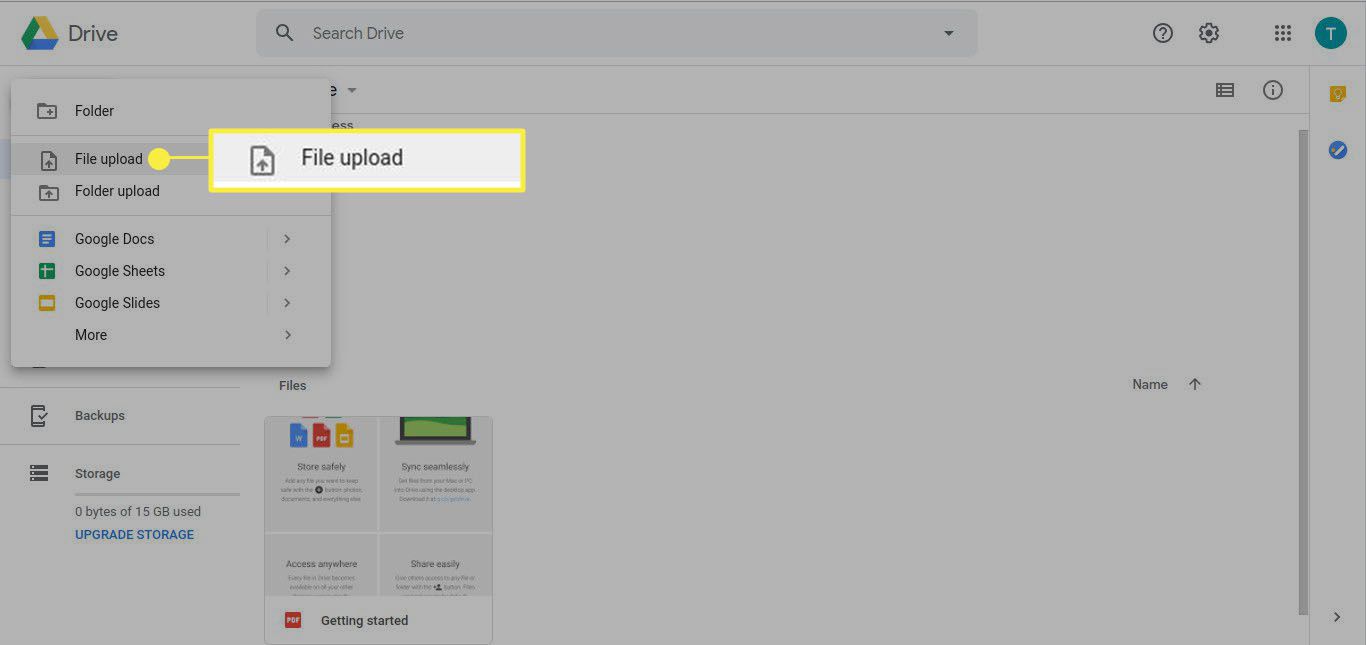
-
Otevře se další okno, ve kterém můžete procházet umístění dokumentu Word. Najděte soubor a nahrajte jej.
-
Disk Google import souboru trvá několik sekund. V pravém dolním rohu obrazovky obdržíte oznámení. Po dokončení nahrávání vám dáme vědět. Dokument se také zobrazí na vaší jednotce.
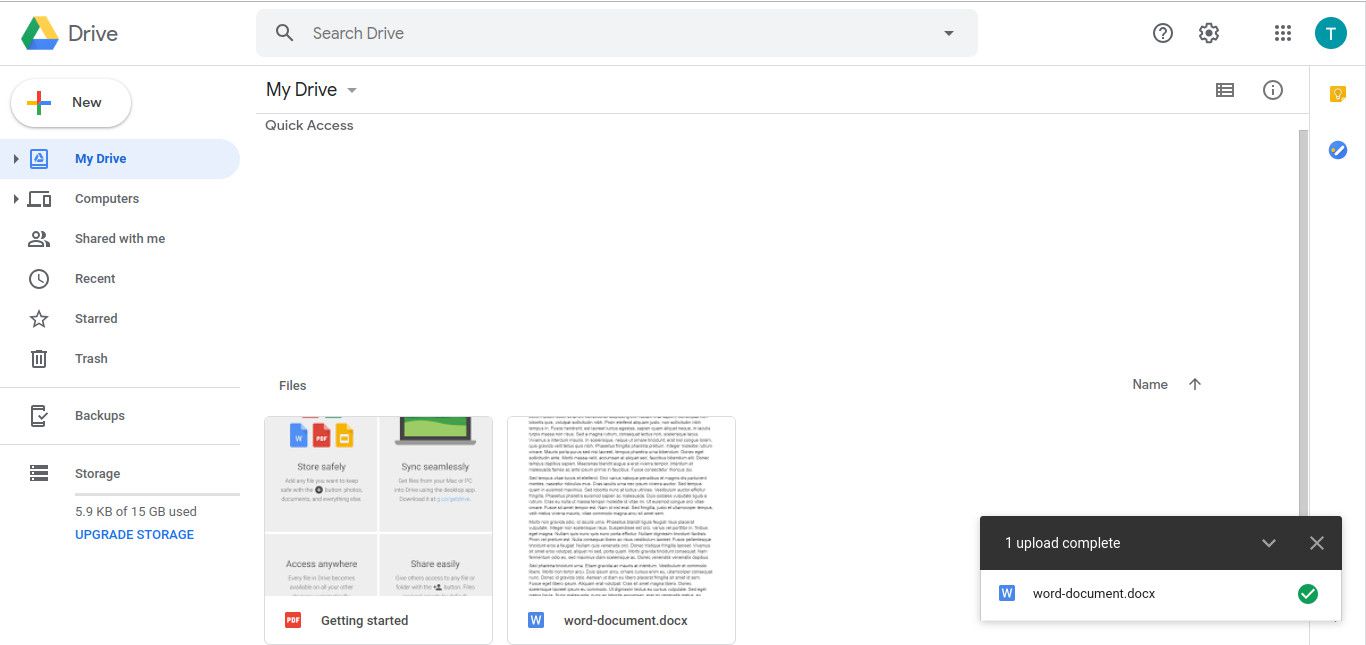
-
Vyberte dokument na jednotce a otevřete jej.
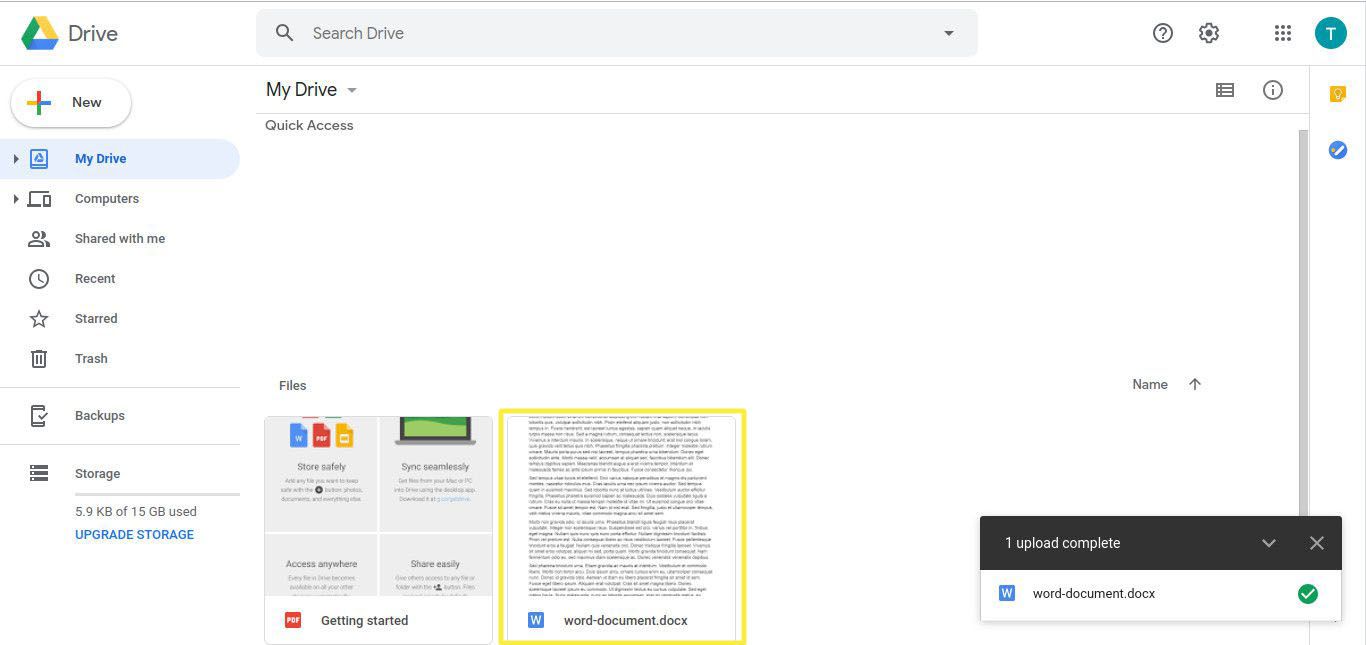
-
Dokument se zobrazí v prohlížeči Disku Google. Vypadá to jako prohlížeč souborů PDF založený na prohlížeči. V horní části dokumentu vyberte Otevřít pomocí Dokumentů Google.
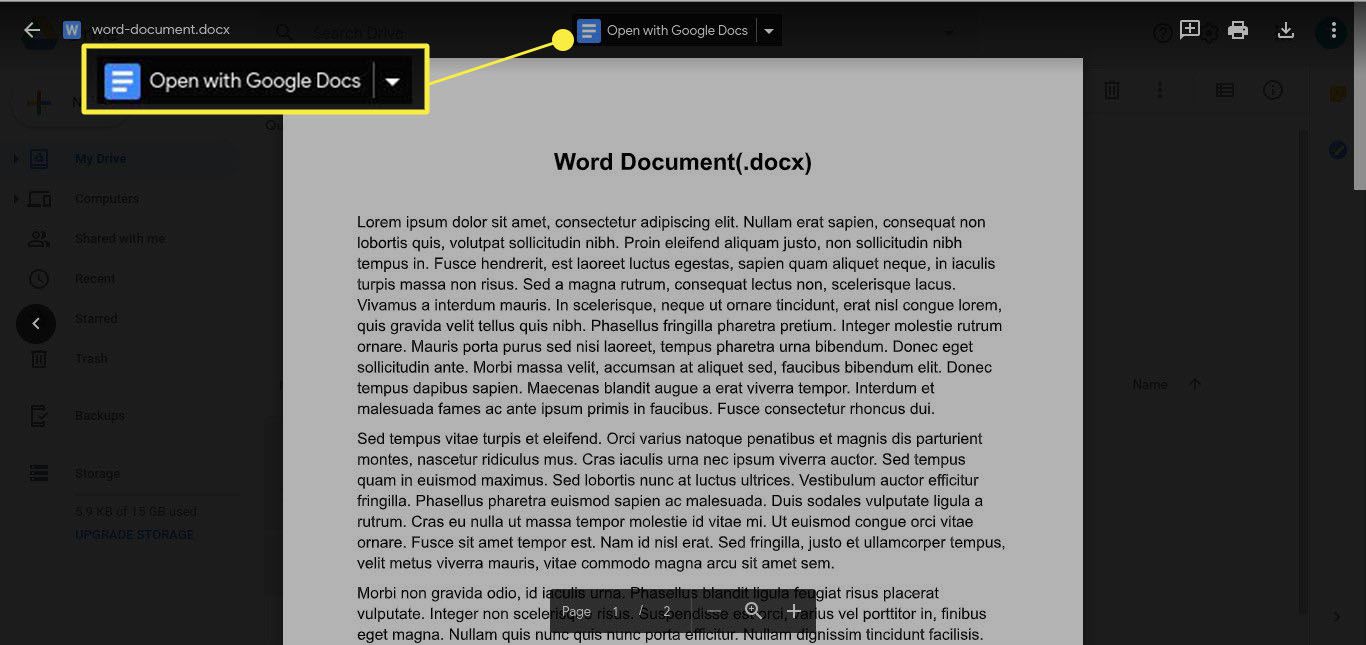
-
Dokument se otevře v Dokumentech Google. Odtud můžete psát kdekoli v dokumentu a změny se okamžitě uloží. Můžete také použít editační nástroje v záhlaví Dokumentů Google. Tyto nástroje jsou téměř identické s editačními nástroji v aplikaci Microsoft Word. Klávesové zkratky Dokumentů Google jsou také stejné jako klávesové zkratky Microsoft Word. Chcete-li dokument sdílet a spolupracovat s ostatními, vyberte Podíl v pravém horním rohu obrazovky.